许多玩家在体验游戏的时候为了追求更优质的体验感,常常会对游戏显卡进行优化,根据实际情况对分辨率、画质、帧率等参数进行调整,在游戏中获得更好的流畅度和逼真图像。然而有些新手不知道显卡怎么设置比较好以及如何提高显卡性能,下面就为大家一一讲解,记得收藏和哦!

玩游戏显卡怎么设置最好
1、在桌面右下角找到“NVIDIA”图标,然后右键选择“NVIDIA控制面板”。
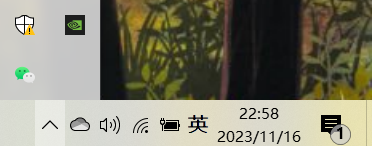
2、在“NVIDIA控制面板”中,选择左侧的“3D 设置”,然后选择右侧的“程序设置”。
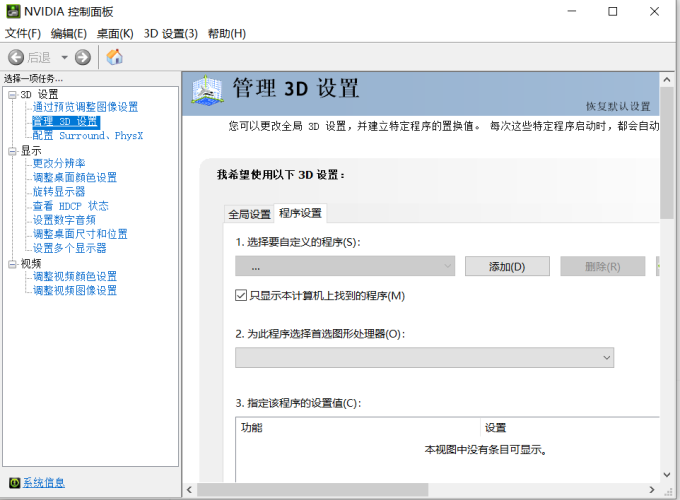
3、在“程序设置”界面,点击“添加”按钮,选择要优化的游戏,并为该游戏进行详细设置。
4、将分辨率、渲染百分比等调整到最佳选项后点击“应用”保存设置就可以开启游戏体验。
如何提高显卡性能
1、清理灰尘
当电脑用久了会导致内部显卡堆积大量灰尘,这会对电脑性能造成影响,建议定期对显卡进行清理。首先在清理前先关闭电脑,再用吸尘器或软毛刷清理显卡表面和散热器。这样能够有效提高显卡的散热能力,提高性能稳定性。
2、更新驱动程序
对显卡驱动进行更新可以保证显卡的稳定性以及进一步提高显卡性能,用户可以在电脑的“设备管理器”里对显卡驱动进行更新,如果更新后还达不到最佳体验,建议可以借助“驱动人生”进行“更新升级”,避免因显卡驱动过时影响电脑性能。

 好评率97%
好评率97%  下载次数:5338407
下载次数:5338407 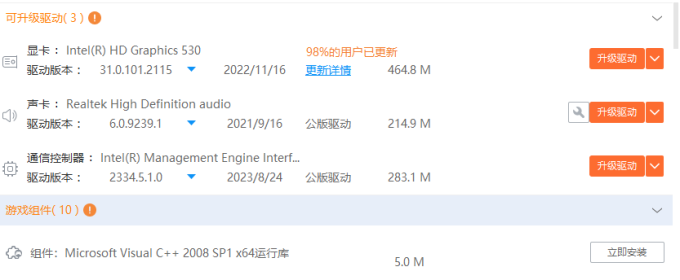
3、温度监控
还有一点容易被忽视的是在游戏过程中也会容易导致显卡温度过高,需要对显卡温度进行实时监控,确保在玩游戏的时候显卡温度是处于正常范围的。“驱动人生”这款产品不仅能更新驱动,也能对显卡温度进行实时监测,对游戏玩家来说无疑是两全其美的。
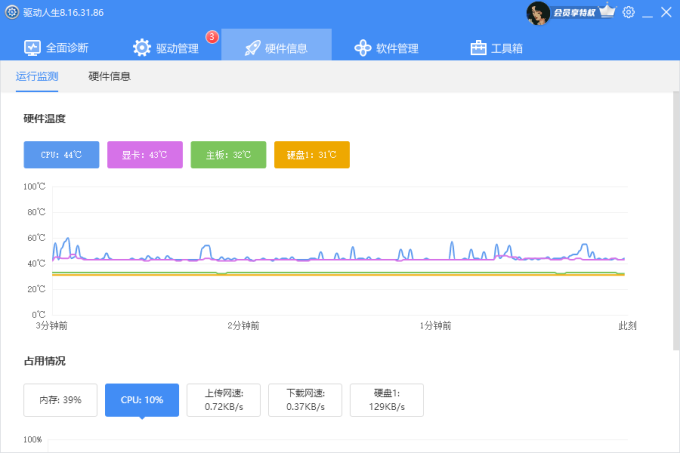
4、升级显卡
除了在软件方面提升显卡性能,有条件的用户也可以考虑更换显卡,这是最直接的选择,同样也可以达到最佳的体验效果。
以上就是游戏显卡怎么设置比较好以及如何提高显卡性能。希望对大家有所帮助。如果遇到网卡、显卡、蓝牙、声卡、打印机等驱动的相关问题都可以下载“驱动人生”进行检测修复,同时驱动人生支持驱动下载、驱动安装、驱动备份等等,可以灵活的安装驱动。



